So halten Sie Windows 10 an, indem Sie Ihren Xbox-Freunden mitteilen, welche Spiele Sie spielen

Das Windows 10-Jubiläumsupdate bietet neue "Spiele-Hubs" für PC-Spiele in der Xbox App. Deine Freunde auf Xbox Live können nun sehen, wann du ein PC-Spiel spielst und welche PC-Spiele du zuletzt gespielt hast.
Wenn du deine PC-Spielaktivitäten getrennt halten möchtest, können deine Xbox-Freunde Um zu sehen, was Sie gerade spielen, können Sie diese Funktion deaktivieren.
Option 1: Abmelden von der Xbox App
VERWANDT: Die besten Xbox-Funktionen in Windows 10 (auch wenn Sie nicht besitzen eine Xbox)
Diese Funktion ist Teil der Xbox App in Windows 10. Die Xbox App hat viele nützliche Funktionen, wie das Streamen von Spielen von deiner Xbox One auf deinen PC, das Streamen von Live-TV von deiner Xbox One auf deinen PC, oder interagieren mit Xbox Live und Ihren Xbox-Freunden von Ihrem PC aus. Aber wenn Sie es nicht für eines dieser Dinge verwenden, ist die einfachste Möglichkeit, dieses Verhalten zu stoppen, einfach die Xbox-App abzumelden.
Öffnen Sie dazu die Xbox-App über Ihr Startmenü.
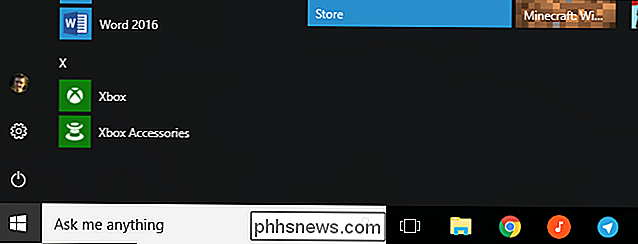
Klicken Sie unten in der linken Seitenleiste auf das Symbol Einstellungen. Klicken Sie auf die Schaltfläche "Abmelden" und Sie werden von der Xbox App abgemeldet. Jedes PC-Spiel, das du spielst, ist nicht mehr mit deinem Xbox-Konto verknüpft - es sei denn du gehst zurück zur Xbox App und melde dich erneut an.
Wiederhole diesen Vorgang auf allen Windows 10 PCs, auf denen du Spiele spielst.
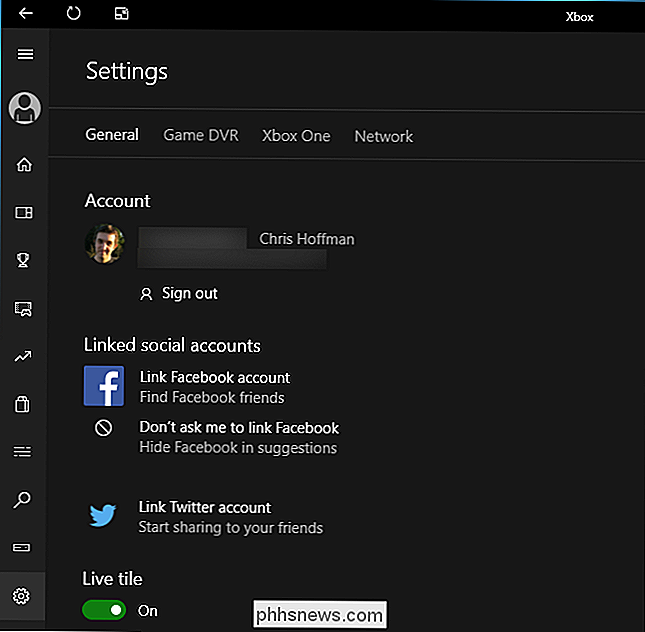
Option Zwei : Ändern Sie Ihre Xbox-Datenschutzeinstellungen Online
Während die Xbox-App unter Windows 10 einige Datenschutz- und Freigabeeinstellungen hat, hat es keine Einstellung, um es daran zu hindern, Spielaktivitäten zu melden.
Es gibt eine andere Möglichkeit, Ihre zu verhindern Xbox-Freunde sehen deine Spiele. Diese Einstellung gilt jedoch sowohl für Ihre Windows 10-PCs als auch für alle Xbox One- und Xbox 360-Konsolen.
Um auf diese Einstellung zuzugreifen, öffnen Sie die Xbox App, klicken Sie links auf das Symbol Einstellungen, scrollen Sie nach unten und klicken Sie auf "Xbox .com "Link unter Datenschutz. Sie können auch in Ihrem Webbrowser auf die Seite mit den Xbox-Kontoeinstellungen gehen.
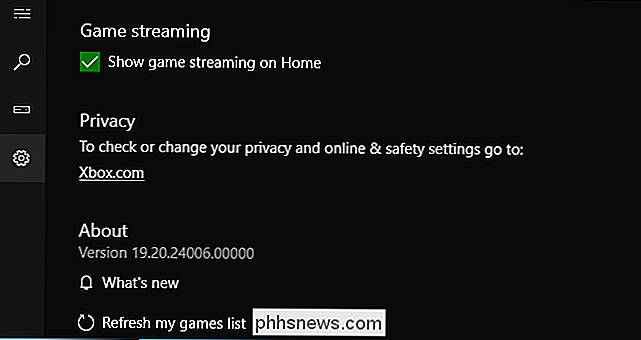
Führen Sie auf der Seite "Datenschutz und Online-Sicherheit" einen Bildlauf zum Abschnitt "Andere können:" durch.
Suchen Sie nach " Sehen Sie, ob Sie 're online (Xbox 360: Online-Status) "Einstellung und stellen Sie es auf" Blockieren ", um zu verhindern, dass Leute sehen, wenn Sie online sind und welches bestimmtes Spiel Sie spielen. Sie können diese Option auch auf "Freunde" setzen, und nur Ihre Freunde können sehen, wann Sie online sind und was Sie gerade spielen.
Suchen Sie nach "Spiel und App-Verlauf anzeigen (Xbox 360: Spielverlauf ) "Und stellen Sie es auf" Blockieren "ein, um zu verhindern, dass Personen eine Liste von Spielen sehen, die Sie zuletzt gespielt haben. Setzen Sie diese Option stattdessen auf "Freunde" und nur Freunde können die Liste der Spiele sehen.
Denken Sie daran, dass dies Ihre Xbox-Freunde daran hindert, zu sehen, wenn Sie auf einer Xbox One oder Xbox 360-Konsole online sind Welche Spiele mit der Xbox-Konsole haben Sie zuletzt gespielt?
Klicken Sie unten auf der Seite auf die Schaltfläche "Speichern", wenn Sie Ihre Einstellungen gespeichert haben.
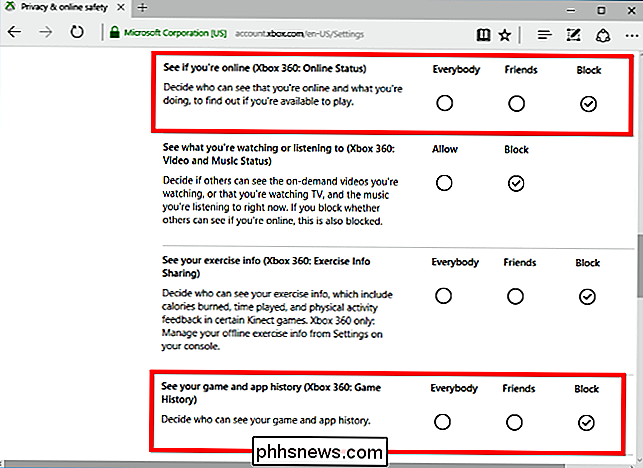
Microsoft könnte der Xbox-App weitere Freigabeoptionen hinzufügen In einem zukünftigen Update halten wir nicht den Atem an. Microsoft versucht, die Xbox zu einer Spieleplattform zu machen, die sowohl Windows-PCs als auch die Xbox One und die Xbox 360 umfasst und somit Teil der Xbox ist.

Warum verdecken Fernsehsendungen und Filme Logos?
Haben Sie sich schon einmal gefragt, warum einige TV-Sendungen große Anstrengungen unternehmen, Logos auf Laptops und anderen bekannten Produkten zu verbergen? Die Gründe dafür sind scheinbar einfach, aber nicht unbedingt klar. Das haben Sie wahrscheinlich schon oft im Fernsehen gesehen: Ein Charakter benutzt einen Laptop oder eine Gruppe von Experten sitzt um einen Tisch herum und diskutiert mit ihren Tablets über die neuesten Ausgaben .

Wiederherstellen einer nicht gespeicherten Microsoft Office-Datei
Sie haben gerade ein Office-Dokument geschlossen und versehentlich auf Nicht speichern geklickt. Oder vielleicht ist Word abgestürzt oder Ihr Laptop hat an Strom verloren, bevor Sie sich daran erinnerten zu speichern, woran Sie gearbeitet haben. Wir alle haben diesen Schmerz gespürt, aber nicht alles ist verloren.



